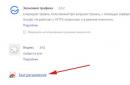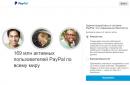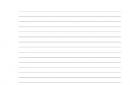(released December 2014) ship with Pip. This is the best feature of any Python release. It makes the community"s wealth of libraries accessible to everyone. Newbies are no longer excluded from using community libraries by the prohibitive difficulty of setup. In shipping with a package manager, Python joins Ruby , Node.js , Haskell , Perl , —almost every other contemporary language with a majority open-source community. Thank you, Python.
If you do find that pip is not available when using Python 3.4+ or Python 2.7.9+, simply execute e.g.:
Py -3 -m ensurepip
Of course, that doesn"t mean Python packaging is problem solved. The experience remains frustrating. I discuss this .
And, alas for everyone using Python 2.7.8 or earlier (a sizable portion of the community). There"s no plan to ship Pip to you. Manual instructions follow.
Python 2 ≤ 2.7.8 and Python 3 ≤ 3.3
Download get-pip.py , being careful to save it as a .py file rather than .txt . Then, run it from the command prompt:
Python get-pip.py
You possibly need an administrator command prompt to do this. Follow Start a Command Prompt as an Administrator (Microsoft TechNet).
This installs the pip package, which (in Windows) contains ...\Scripts\pip.exe that path must be in PATH environment variable to use pip from the command line (see the second part of "Alternative Instructions" for adding it to your PATH,
Alternative instructions
The official documentation tells users to install Pip and each of its dependencies from source. That"s tedious for the experienced and prohibitively difficult for newbies.
For our sake, Christoph Gohlke prepares Windows installers (.msi) for popular Python packages. He builds installers for all Python versions, both 32 and 64 bit. You need to:
For me, this installed Pip at C:\Python27\Scripts\pip.exe . Find pip.exe on your computer, then add its folder (for example, C:\Python27\Scripts) to your path (Start / Edit environment variables). Now you should be able to run pip from the command line. Try installing a package:
Pip install httpie
There you go (hopefully)! Solutions for common problems are given below:
Proxy problems
If you work in an office, you might be behind an HTTP proxy. If so, set the environment variables http_proxy and https_proxy . Most Python applications (and other free software) respect these. Example syntax:
Http://proxy_url:port http://username:password@proxy_url:port
If you"re really unlucky, your proxy might be a Microsoft
Часто оказывается слишком тяжелым решением. Предлагаем простую альтернативу:
- добавить./.pip в переменную окружения PYTHONPATH ,
- установить пакеты локально с помощью pip install -t .pip ,
- запускать python из папки проекта.
Какую версию желаете сегодня?
Установка зависимостей - обязательный шаг практически для любого приложения на Питоне. Каждое приложение зависит от разных библиотек, и чтобы гарантировать его правильное поведение, лучше устанавливать в точности правильные версии библиотек.Обычная практика - включать в проект файл requirements.txt . В этом файле перечислены все библиотеки, от которых зависит проект, с номерами версий. Если файл на месте, установить зависимости просто:
$ pip install -r requirements.txt
Пока все хорошо. Плохо станет, если у вас два и больше проектов с конфликтующими зависимостями
. Допустим, проект A работает с библиотекой X только версии 0.1, а проект B - 0.2. По умолчанию pip устанавливает библиотеки глобально в папку интерпретатора Питона. Это означает, что команда $ pip install X==0.2 установит библиотеку X версии 0.2 для всех
проектов и перезапишет версию 0.1, если та уже установлена. Переключение между A и B означает глобальную переустановку X каждый раз, что долго и неудобно.
Остров под солнцем
Популярное решение этой частой проблемы - виртуальные окружения . Фреймворк virtualenv создает изолированные Питон-окружения. Зависимости каждого проекта отделяются друг от друга. Так или иначе, некоторым пользователям virtualenv кажется слишком сложным. Поэтому существуют пакеты типа virtualenvwrapper и autoenv , которые расширяют функциональность virtualenv, чтобы им было проще пользоваться. Другие решения: Anaconda environments и pyvenv из стандартной библиотеки Питона (3.3+).Все это отличные инструменты, но нам всегда казалось, что они предлагают довольно тяжелые и сложные решения простой, в общем-то, задачи.
В мире Яваскрипта npm и Bower предлагают простое, надежное и мощное управление пакетами, которого как будто не хватает в Питоне. Их ключ к успеху в том, что они скачивают правильную версию правильной библиотеки и кладут ее в специальную папку внутри проекта. Скачанные библиотеки относятся только к конкретному проекту. Это автоматически избавляет от проблем, о которых говорилось выше.
Чистая магия
Оказывается, есть простой способ повторить подход npm и Bower в Питоне:- добавить./.pip в PYTHONPATH ,
- использовать pip с параметром -t .pip для локальной установки пакетов.
Фокус работает, потому что./.pip - относительный путь. В результате, когда запускаете python из ~/dev/project_a , папка ~/dev/project_a/.pip включается в список папок библиотек для этого экземпляра Питона. Запускаете python в ~/dev/project_b - включается ~/dev/project_b/.pip . Прием работает на всех популярных платформах: Линуксе, Маке и Виндоузе.
Название папки.pip , конечно, может быть любым. Кому-то больше понравится pip_components или libs . Тем не менее, .pip быстро печатать, а точка в начале делает папку скрытой в Линуксе и Маке.
Шаг 1: Установить PYTHONPATH
- MAC/LINUX
Эта команда установит PYTHONPATH навсегда для стандартных терминальных сессий:
$ echo "export PYTHONPATH="./.pip:$PYTHONPATH"" >> ~/.bash_profile
После этого перезапустите терминал или исполните $ source .bash_profile , чтобы PYTHONPATH загрузилась в активной сессии. В зависимости от платформы вам, возможно, надо будет заменить ~/.bash_profile на ~/.bashrc . - WINDOWS
Окройте Панель упраления и перейдите в System and Security → System → Change Settings → Advanced → Environment Variables (у меня английская версия, поэтому не перевожу названия разделов, чтобы случайно не запутать читателей. - прим. пер.) . Добавьте или отредактируйте переменную PYTHONPATH, чтобы ее значение стало таким: .\.pip или.\.pip;(...other paths...) . Можно установить переменную как для пользователя, так и для всей системы. - TEMPORARY PYTHONPATH
Если предпочитаете устанавливать PYTHONPATH только на время сессии, запустите $ export PYTHONPATH=./.pip в Маке и Линуксе или > set PYTHONPATH=.\.pip в Виндовсе.В Маке и Линуксе можно даже установить PYTHONPATH только на время Питон-сессии: $ PYTHONPATH=./.pip python main.py .
Шаг 2: Установить пакеты через pip -t
Теперь, когда PYTHONPATH установлена, осталось только установить пакеты в правильное место с помощью pip. Для этого используем ключ -t или --target:$ cd project_a project_a$ pip install requests==2.7.0 -t .pip project_a$ python >>> import requests >>> requests.__version__ "2.7.0"
Теперь то же самое в другом проекте с другой версией:
$ cd project_b project_b$ pip install requests==2.6.0 -t .pip project_b$ python >>> import requests >>> requests.__version__ "2.6.0"
С файлом requirements.txt все работает так же:
$ pip install -r requirements.txt -t .pip
Потенциальные засады
Разные интерпретаторы Питона
Можно легко запустить программу другим интерпретатором Питона:$ /path/to/python main.py
Тем не менее, есть проблема с переключением между Питоном 2 и 3, если используются пакеты, которые компилируют исходный код во время установки через 2to3 . У таких пакетов нет единой кодовой базы, при установке код генерируется соответственно активной версии Питона.
В этом случае создайте папку типа.pip3 и добавьте ее в начало PYTHONPATH, когда запускаете код Питоном 3.
easy_install
Если у вас есть пакеты, установленные глобально через easy_install , столкнетесь с проблемой: easy_install дописывает путь к таким пакетам в начало sys.path , поэтому у них приоритет над пакетами из.pip .Решение - избавиться от пакетов, установленных глобально через easy_install.
Чтобы проверить, что ничто не мешает использовать.pip, запустите import sys;sys.path в Питоне. Если перед./.pip будут другие пути, возможно, придется сначала почистить систему от глобальных easy_install-пакетов.
As with any serious programming language, Python supports third-party libraries and frameworks that you can install to prevent having to reinvent the wheel with every new project. You can find these on a central repository called PyPI (Python Package Index).
But downloading, installing, and managing these packages by hand can be frustrating and time-consuming, which is why many Python developers rely on a special tool called PIP for Python (or Python PIP) to make everything much easier and faster.
What Is PIP for Python?
PIP is a recursive acronym that stands for “PIP Installs Packages” or “Preferred Installer Program”. It’s a command-line utility that allows you to install, reinstall, or uninstall PyPI packages with a simple and straightforward command: pip .
If you’ve ever done any command-line work on Windows ( Don"t let the command prompt intimidate you. It"s simpler and more useful than you expect. You might be surprised by what you can accomplish with just a few keystrokes. ) or Mac or Linux ( Linux is the oft-ignored third wheel to Windows and Mac. Yes, over the past decade, the open source operating system has gained a lot of traction, but it’s still a far cry from being considered... ), then you’ll feel right at home and can skip down to the installation instructions for your particular operating system.
Is PIP Installed With Python?
If you’re using Python 2.7.9 (or greater) or Python 3.4 (or greater) , then PIP comes installed with Python by default. If you’re using an older version of Python, you’ll need to use the installation steps below. Otherwise, skip to the bottom to learn how to start using PIP.
If you’re running Python in a virtual environment created with either virtualenv or pyvenv, then PIP will be available to that environment regardless of Python version. Learn more about Whether you are an experienced Python developer, or you are just getting started, learning how to setup a virtual environment is essential for any Python project. .
Is Python Correctly Installed?
You have to make sure Python is properly installed on your system. On Windows, open up the Command Prompt using Windows key + X and selecting Command Prompt . On Mac, open the Terminal using Command + Space and searching for terminal . On Linux, open the Terminal using Ctrl + Alt + T or however else it’s done in your particular distro.
Python --version
On Linux, Python 3.x users may need to use:
Python3 --version
If you get a version number (e.g. “Python 2.7.5”), then it means Python is ready to go.
If you get a “Python is not defined” message, then you’ll have to first install Python properly. That’s beyond the scope of this article. Visit the Python site for instructions.
How to Install PIP on Windows
The following instructions should work on Windows 7, Windows 8.1, and Windows 10:
- Download the get-pip.py installer script . If you’re on Python 3.2, you’ll need this version of get-pip.py instead. Either way, right-click on the link and select Save As… and save it to any safe location, such as your Downloads folder.
- Open the Command Prompt and navigate to the get-pip.p y file.
- Run the following command: python get-pip.py
How to Install PIP on Mac
Modern Mac systems come with Python and PIP already installed. However, this version of Python tends to be outdated and not the best choice for serious Python development, so it’s highly recommended that you install a more current version of Python and PIP.
If you want to use the native system Python installation but don’t have PIP available, you can install PIP with the following command in Terminal:
sudo easy_install pipIf you’d rather install a more up-to-date version of Python, then you can use Homebrew. Don’t know what that is? Learn more about Did you know you can install Mac software in the Terminal? Here"s how to use Homebrew to install Mac apps easily. . The following instructions assume you already have Homebrew installed and ready to go.
Installing Python with Homebrew involves a single command:
Brew install python
This will install the latest version of Python, which should come packaged with PIP. If the installation is successful but PIP is unavailable, you may need to re-link Python using the following Terminal command:
Brew unlink python && brew link python
How to Install PIP on Linux
If your Linux distro came with Python already installed, you should be able to install PIP using your system’s package manager. This is preferable since system-installed versions of Python do not play nicely with the get-pip.py script used on Windows and Mac.
Advanced Package Tool (Python 2.x)
Advanced Package Tool (Python 3.x)
pacman Package Manager (Python 2.x)
Sudo pacman -S python2-pip
pacman Package Manager (Python 3.x)
Sudo pacman -S python-pip
Yum Package Manager (Python 2.x)
Sudo yum upgrade python-setuptools sudo yum install python-pip python-wheel
Yum Package Manager (Python 3.x)
Sudo yum install python3 python3-wheel
Dandified Yum (Python 2.x)
Sudo dnf upgrade python-setuptools sudo dnf install python-pip python-wheel
Dandified Yum (Python 3.x)
Sudo dnf install python3 python3-wheel
Zypper Package Manager (Python 2.x)
Sudo zypper install python-pip python-setuptools python-wheel
Zypper Package Manager (Python 3.x)
Sudo zypper install python3-pip python3-setuptools python3-wheel
How to Install PIP on Raspberry Pi
As a Raspberry Pi user, you’re probably running Raspbian since it’s the official operating system designated and provided by the Raspberry Pi Foundation. You’re free to Raspbian Jessie is a great Raspberry Pi operating system. But what if you want a more traditional Linux experience? Well, you could go ahead and install Ubuntu instead. , but in that case you should look at the Linux instructions.
Starting with Raspbian Jessie, PIP comes installed by default. It’s one of the instead of sticking with Raspbian Wheezy or Raspbian Jessie Lite. However, if you’re on an older version of Raspbian, you can still install PIP.
Sudo apt-get install python-pip
Sudo apt-get install python3-pip
With Raspbian, Python 2.x users should use pip while Python 3.x users should use pip3 when issuing PIP commands.
How to Upgrade PIP for Python
While PIP itself doesn’t update very often, it’s still important to stay on top of new versions because there may be important fixes to bugs, compatibility, and security holes. Fortunately, upgrading PIP is very fast and simple.
Python -m pip install -U pip
On Mac, Linux, or Raspberry Pi:
Pip install -U pip
On certain versions of Linux and Raspberry Pi, you may need to use pip3 instead.
How to Manage Python Packages With PIP
Once PIP is ready, you can start installing packages from PyPI:
Pip install package-name
To install a specific version of a package instead of the latest version:
Pip install package-name==1.0.0
To search PyPI for a particular package:
Pip search "query"
To see details about an installed package:
Pip show package-name
To list all installed packages:
Pip list
To list all outdated packages:
Pip list --outdated
To upgrade an outdated package:
Pip install package-name --upgrade
Note that older versions of a package are automatically removed by PIP when upgrading to a newer version of that package.
To completely reinstall a package:
Pip install package-name --upgrade --force-reinstall
To completely get rid of a package.
PIP камера — хорошее приложение для создания снимков с неповторимым фоном и постановкой. Добавляя свою фотографию в готовый шаблон Вы получаете уникальный снимок со смещением фокуса зрителя. Оригинальность также состоит в применяемых фильтрах, ярких рамках и наборах стикеров.
Разработчики приложения заняли актуальную на сегодняшний день нишу по впечатлению пользователя неклассическими функциями редактирования фотоснимков. Коллажи давно влились в нашу жизнь, а призматическая обработка срабатывает как вау эффект. Множество так называемых рамок или линз способствует повышению уникальность каждой ретушированной иллюстрации.
Объединение картинок в одну позволяет создать красивую историю хороших счастливых моментов вашей жизни. Добавив стикер или текст Вы сможете украсить и описать эмоции модели. Высокое качество наклеек гарантирует, что визуализация фото после обработки не пострадает. Дальнейшее сохранение и публикацию шедевра можно обеспечить всего в два касания.
Простейшее оформление не требует от пользователя знаний основ фотошопа и других сложных многослойных редакторов. Обучение управлению инструментами не требуется, так как программа хорошо продумана и интуитивно понятна.
Функционал PIP камера:
Бесплатно скачать PIP камера на Андроид без регистрации и смс по прямой ссылке ниже.
В данном разделе мы научимся устанавливать Python и менеджер пакетов на Windows 10 с нуля. Лучший способ установить Python на Windows — это скачать официальный установщик с сайта python.org. Чтобы сделать это, откройте браузер и перейдите по ссылке https://python.org/ . После завершения загрузки установщика, откройте «Загрузки». Сайт обнаружит, что вы посетили его с Windows, и предложит скачать последнюю версию Python 3 или Python 2 . Если вы не знаете, какую версию использовать, то я рекомендую Python 3 . Если вам нужно работать с унаследованным кодом Python 2, тогда вам необходим Python 2. Под вкладками Downloads → Download for Windows нажмите кнопку “Python 3.X.X” (или “Python 2.X.X”), чтобы скачать установочный файл.
64-разрядный Python против 32-разрядного
Если вы гадаете, 64-разрядную или 32-разрядную, вам, скорее всего, понадобится 32-разрядная. Иногда достаточно тяжело найти бинарники для 64-разрядной версии, а это значит, что некоторые сторонние модули могут установиться неправильно на 64-разрядной версии Python. Мое мнение – использовать ту версию, которую конкретно рекомендуют на официальном сайте. Если вы кликните кнопку Python 3 или Python 2 под “Download for Windows ”, вы получите именно ту версию, которую выбрали. Помните, Если вы в итоге сделаете неправильный выбор , и захотите перейти на другую версию Python, вы можете просто удалить существующую версию и переустановить его, скачав другой установщик с официального сайта.
Запускаем установщик Python
По окончанию загрузки установщика, запустите его двойным щелчком мыши, чтобы начать . Обязательно установите флажок на «Add Python X.Y to PATH » в мастере настройке. Убедитесь, что флажок “Add Python X.Y to PATH ” поставлен в установщике, в противном случае у вас будут проблемы с доступом инсталлятора Python к командной стоке. Нажмите «Установить » для начала установки. Установка должна пройти быстро, после чего Python будет готов к запуску на вашей системе. К следующему шагу нужно убедиться, что все было выполнено надлежащим образом.

Подтверждаем, что Python был установлен правильно
По окончанию установки, Python должен быть установлен на вашем компьютере. Давайте убедимся в том, что все было выполнено правильно, протестировав, имеет ли Python доступ к командной строке (cmd) Windows:
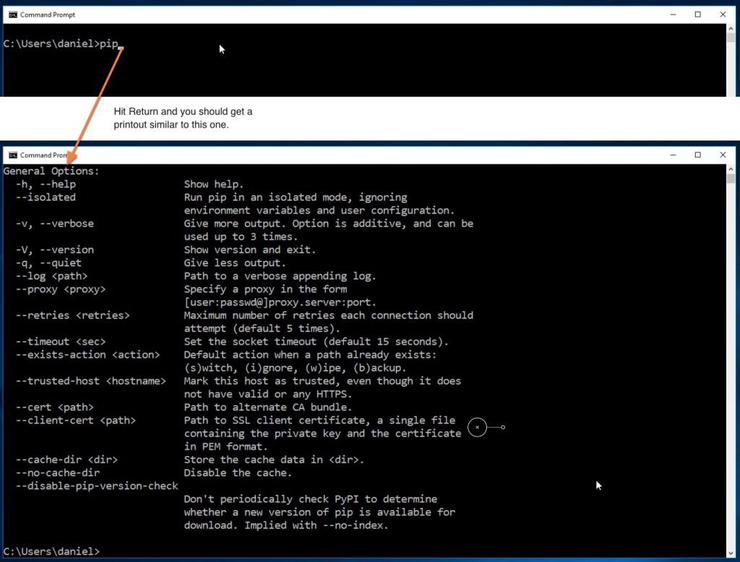
- Откройте командную строку Windows, запустив cmd.exe
- Введите pip и нажмите «Enter»
- Вы увидите справочный текст менеджера пакетов Python под названием “ ”. Если вы получите уведомление об ошибке, повторите этапы установки Python, и убедитесь в том, что вы обладаете рабочей версией Python . Большая часть проблем, с которыми вы можете столкнуться, будут иметь то или иное отношение к неправильной настройке PATH. Переустановка и подтверждение того, что опция “Add Python to PATH ” была активирована, должны исправить эту проблему.
Что теперь?
Убедившись в том, что все сделано правильно, и убедившись в правильной работе в вашей командной строке, вы можете смело заявить, что установили Python на вашей системе.